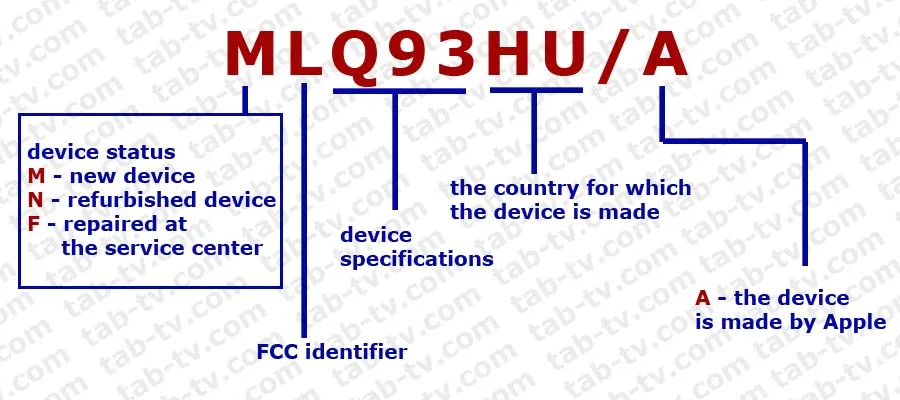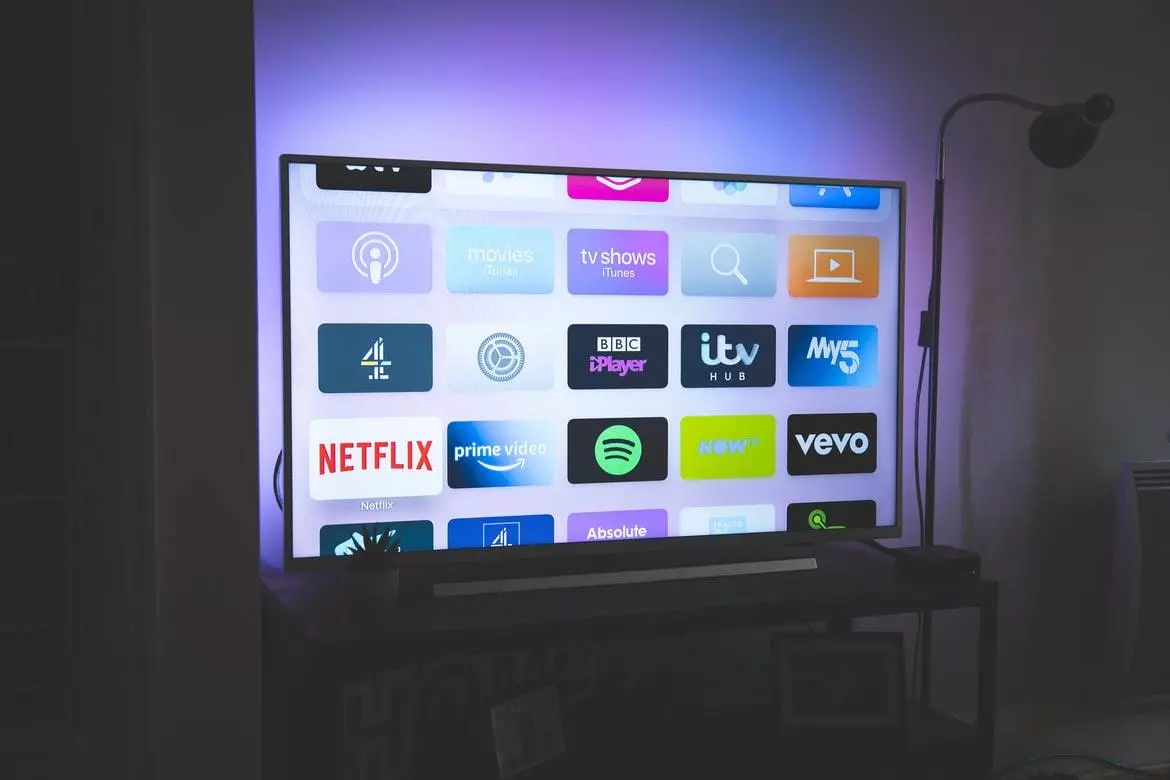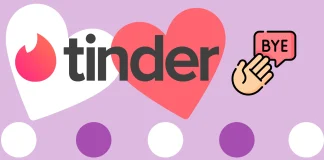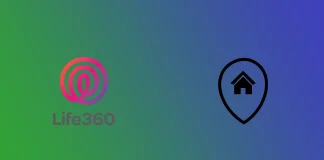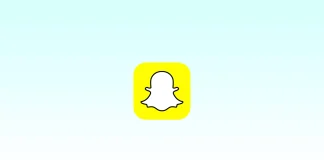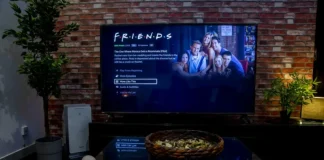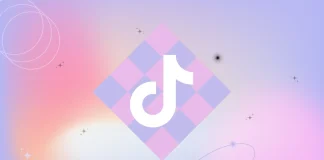tabtv international
iPhoneのモデル番号の意味、解説
iPhone 的型号包含有关设备的基本信息。通过型号,你可以知道它是什么类型的设备。有格式为 A2222 和 MLQ93HU/A 的型号。有哪些区别,以及 iPhone 型号在本文中的含义。
iPhone 型号的含义
下面我将谈谈 iPhone 的型号。如果你看看 iPhone 的包装和手机本身的信息,你会发现信息是相互矛盾的。请看包装盒上的图片和手机屏幕上的信息。包装盒上写的是型号 A2633,但如果你看手机截图,就会发现型号是 MLQ93HU/A。你应该知道 iPhone 的型号是 A2633。A2633 是 iPhone 的基本型号,但也有一些修改,如外壳颜色和内存容量;这些功能不在型号中。MLQ93HU/A 是手机的部件编号,其中包含手机的规格信息,甚至包括适用于哪个地区。
不过,很多人认为通过部件号进行导航具有挑战性,因此决定不使用部件号,而是将其写入操作系统,作为型号的名称,以避免在购买者心中造成混淆。点击型号后,您将看到格式为 A**** 的型号。
如何查找...
如何给海信智能电视添加应用
一方面,在海信电视上安装应用程序是一个简单的过程,但另一方面,由于电视可以有六种不同的操作系统,因此安装应用程序的步骤可能会更加明显,因此安装应用程序的步骤也有所不同。
海信电视操作系统列表
以下是海信所使用操作系统的特征的简要列表:
Vidaa TV:海信自主研发的操作系统,采用Linux编写,于2014年首次推出。海信大力推广;由于海信是大OEM,该操作系统可以在其他品牌的电视上看到,如海信、东芝、Loewe、Newsan、BGH、Element、Schneider、Nordmende、Shinon、Vortex、AKAI、NIKAI、BRUHM、General Gold。
Android TV:由 Google 开发的操作系统,由于其易用性而被大多数 OEM 厂商使用的通用操作系统。 Google 维护存储应用程序的服务器;应用程序是为操作系统开发的,而不是为特定品牌开发的。由于设备众多,应用程序开发人员对开发新产品很感兴趣。要了解有关该操作系统的更多信息,请访问文章“ Android TV 操作系统(按年份)”。 “
Google TV:这是 Android,但带有 Google 的可视化插件。有关操作系统的更多详细信息:“ Google TV 它是什么:版本、更新、功能。”
Fire TV:亚马逊为其流媒体设备开发的基于 Android 的操作系统,后来适用于电视。
Roku...
如何删除或停用您的 Tinder 帐户
我想说的第一件事是,没有必要删除您在 Tinder 上的帐户。您可以暂停搜索合作伙伴并暂时隐藏您的帐户。
为此,您需要打开 Tinder 设置,向下滚动到“启用发现”选项并将其关闭。完成后,您的个人资料将从卡片堆中隐藏。但你以前已经喜欢过的人可能仍然会看到你并与你匹配。
如果您想完全退出 Tinder,可以删除您的帐户。这也很容易做到。转到设置菜单,滚动到最底部,然后选择删除帐户。在这里您将看到暂停您帐户的提议。这不是一个单独的选项,而是关闭 Discovery。所以不要感到困惑。
您需要选择删除我的帐户并确认删除。您还可以选择离开 Tinder 的原因。
如需更详细的指南,请查看下面的内容。
停用和删除 Tinder 帐户是一回事吗?
停用和删除 Tinder 帐户是两个不同的过程。
停用您的帐户会暂时向其他用户隐藏您的个人资料,但您的数据(包括匹配项、消息和个人资料信息)将被保留。
您可以随时重新登录来重新激活您的帐户。删除您的帐户是一个更严重的步骤。如果您删除 Tinder 帐户,您的所有数据(包括匹配项、消息和个人信息)都将被永久删除。这些数据无法恢复,如果您想再次使用该应用程序,则必须创建一个新帐户。
如果您想休息一下或暂时隐藏您的个人资料,停用您的帐户是最好的选择。如果您决定完全离开该平台,则值得删除您的帐户。
如何暂停您的 Tinder 帐户
如果您想暂时暂停 Tinder 帐户,可以按照以下步骤操作:
转到您的 Tinder 个人资料页面,然后点击右上角的齿轮图标以打开“设置” 。
之后,向下滚动到“启用发现”功能并将其关闭。
正如我在一开始所说的,这样,您就不会在提要中可见。但是,在暂停之前您喜欢的人会看到您并能够与您匹配。所以记住这一点。
如何删除您的 Tinder 帐户
要删除您在...
如何在 Life360 上更改或管理您的家庭位置
有很多社交网络。他们每个人都针对不同的受众并有不同的目标。一些网络专注于想要在社交网络上交流和交换有趣视频或消息的年轻人。人们可以通过网络交流他们的工作,雇主也可以找到雇员。
在面向家庭的社交网络领域,Life360 是一款著名的应用程序。该应用程序专为家庭使用而定制,提供家庭成员位置跟踪等功能。它不仅有助于监控亲人的行踪,还支持呼叫和一般通信。此外,该应用程序还提供邀请家庭成员参观的功能,增强家庭网络内的社交互动。
什么是Life360
Life360是一款专为家庭安全和通讯而设计的移动应用程序。它提供了一系列旨在帮助家庭成员保持联系和安全的功能。 Life360的主要功能包括:
位置共享和跟踪: Life360 允许家庭成员共享他们的实时位置。此功能可以帮助用户在任何特定时间查看家庭成员的位置,这对于想要关注孩子行踪的父母特别有用。
地理围栏和地点:该应用程序使用户能够在特定位置(例如家庭、学校或工作场所)周围设置虚拟边界。当家庭成员进入或离开这些指定区域时,用户会收到通知。
签到:会员可以在地点“签到”,以通知圈子中的其他人他们已安全抵达目的地。
驾驶员安全支持:对于有青少年驾驶的家庭或经常通勤的家庭,Life360 提供驾驶报告、碰撞检测和路边援助等功能。
SOS 功能:在紧急情况下,SOS 功能允许用户向其圈子中的所有家庭成员发送警报,以及他们当前的位置和紧急情况的性质。
私人消息传递:该应用程序还包括私人消息传递功能,用于家庭成员之间的直接通信。
可定制的圈子:用户可以为群组(例如直系亲属、远亲或朋友)创建不同的“圈子”,以管理谁可以看到他们的位置和更新。
Life360 特别受家长欢迎,因为出于安全原因监控孩子,但成年人也用它来与其他家庭成员或朋友协调。虽然该应用程序的基本功能是免费的,但 Life360 提供高级订阅计划,其中提供了附加功能,例如扩展位置历史记录、非智能手机位置跟踪和更详细的驾驶分析。
life360如何更改家庭住址?
由于该应用程序旨在将 GPS 引脚放置在不同的位置,因此您可以轻松更改家庭位置。然而,这并不完全是一个直观的过程。您可能不会立即明白该怎么做。您所要做的就是:
首先,您需要进入“地点”菜单。它显示您在地图上设置的主页和所有其他图钉。它将显示为建筑图标。
您的家通常出现在屏幕顶部。您需要单击它,这将打开“设置”菜单。然后您将有三个选项可供您选择:删除地点– 这将从地图上完全删除图钉。然后您需要设置一个新的家庭位置更改标签l – 单击“位置详细信息”下的“主页”,然后根据需要重命名位置
更改位置– 在“位置信息”下选择一个地址,然后输入您家的新地址
完成后,单击屏幕右上角的“保存” ,您的信息将被更新。
这样,您就可以编辑已添加到 Life 360 的任何已保存位置。请注意,该应用程序使用 Apple 地图来定位位置。因此,如果您想将书签添加到 Apple...
如何在 LG 电视上关闭/打开 HDR
打开 HDR 后,电视中所有可选的图像增强程序都必须关闭,因为图像速度会变慢。当 HDMI 端口设置为 HDR 时,所有不同的图像增强程序均被禁用。因此,仅针对当前活动的 HDMI 输入设置 HDR。如果您为 HDMI1 设置 HDR,则 HDR 将无法在其他 HDMI 端口上工作。
HDR(高动态范围)简介
电视中的 HDR(即高动态范围)是一项可显着提高图像质量、使其更加真实、栩栩如生的技术。 HDR的主要方面包括:
增强的动态范围: HDR 增加了图像的亮度范围,允许显示更亮的白色和更暗的黑色。这创造了更深刻、更现实的图像。
黑暗和明亮区域的更多细节: HDR 可让您在画面最暗和最亮的区域看到更多细节。例如,您可以在黑暗场景中看到更多细节,而在明亮场景中不会丢失任何细节。
宽色彩范围: HDR...
快速添加在 Snapchat 中意味着什么?如何使用它?
Snapchat 的快速添加功能是扩展社交网络的创新工具。它的功能类似于 Facebook 的好友推荐机制,根据相互关系推荐你可能认识的人。然而,Snapchat 的方法还整合了手机中的联系人,为发现过程添加了另一层。
“快速添加”建议中遇到陌生面孔的情况并不少见。发生这种情况通常是因为这些陌生人可能与您已经认识的人有联系。尽管这可以被视为算法中的一个轻微缺陷,但它并不会显着妨碍您寻找认识的人并与他们联系。
快速添加是一项动态且用户友好的功能,可简化您与熟人和潜在新朋友一起发展 Snapchat 圈子的过程。
快速添加在 Snapchat 上如何工作?
让我们通过一个例子来看看快速添加是如何工作的。因此,如果您有一个朋友 Steve,而他有一个朋友 Jane,“快速添加”将会向您推荐 Jane。此外,Snapchat 有时还会在“快速添加”中显示最近加入该应用程序的个人资料。
如果您想在 Snapchat 上使用“快速添加”,可以按照以下步骤操作:
打开Snapchat并点击屏幕右上角的添加朋友按钮。
之后,您将看到快速添加列表。
使用“快速添加”后,Snapchat 将自动添加也使用该应用程序的所有联系人。因此,这是在 Snapchat 上寻找朋友的一种快速、简单的方法。
为什么随机的人会进入我的 Snapchat 快速添加?
随机的人会出现在 Snapchat 上的“快速添加”中的原因有很多。
首先,它会在您授予 Snapchat 访问您的联系人列表的权限后发生。当有人使用您的联系人列表中已有的电话号码进行注册时,Snapchat...
如何关闭三星电视上的演示模式或零售模式
所有三星电视在退出生产线时都默认配置为家庭模式。此家庭模式是观看电视和调整各种设置的标准设置。然而,另一种模式是“商店模式”或“零售模式”。
这种特殊模式可以在新的三星电视上启用,如果电视之前在零售环境中用作显示模型,则通常会出现这种情况。可能会无意中激活此模式,甚至可能出于好奇而故意激活此模式。店内模式下,电视显示屏明显变亮,并且可能会出现各种广告。
在三星电视上关闭零售模式的快速指南
您可能不想阅读长篇文章,因此这里有一个有关管理电视观看模式的快速指南,特别是如何从显示模式切换到家庭模式。安装路径可能略有不同,具体取决于 Tizen 操作系统的版本和 Samsung Legacy Platform OS 的版本。我将按电视年份简要介绍家庭模式设置路径。
三星电视 2022-2023 :菜单按钮 → 设置全部 → 设置 → 常规和隐私 → 系统管理器 → 使用模式,选择家庭模式。三星电视 2017 – 2021 :遥控器上的主页按钮...
以下是如何确定您的 LG 电视是否支持蓝牙的方法
现代智能电视为用户提供了广泛的不同功能。电视通常配备不同的无线连接技术。例如,您可以使用 Wi-Fi 或蓝牙将电视连接到互联网并将不同的设备连接到它。例如,LG 拥有 Magic 遥控器,您还可以将条形音箱或耳机连接到电视以提高音质。
LG 电视有蓝牙吗?
几乎所有 LG 电视都具有蓝牙功能。但您应该知道,蓝牙现在是电视的标准配置,但在所有早期的电视型号中都不可用。根据操作系统版本和电视年份,还有一些细微差别。如果您的电视配有动感应遥控器,则它具有蓝牙功能,因为动感应遥控器可通过蓝牙与您的电视配合使用。如果您的电视有标准遥控器,则它没有蓝牙。
我可以打开 LG 电视上的蓝牙吗?
电视不需要打开蓝牙;它始终开启。如果您想知道如何关闭 LG 电视上的蓝牙,您应该知道这是不可能的。
LG 电视中有两种类型的蓝牙:用于 Magic 遥控器的蓝牙和用于连接耳机或条形音箱的蓝牙音频。它们是相同的模块但具有不同的通道。魔幻遥控器的蓝牙始终启用用于电视控制,不仅用于通过遥控器进行语音命令,还用于指针控制 - 在屏幕上移动光标的命令通过蓝牙发送,来自遥控器中的星座图。
但是,在早期的电视上,可以启用或禁用蓝牙音频设置。对于 2020 年之后的 LG 电视,无需打开蓝牙。使用蓝牙 5.0 或更高版本可提供针对未经授权连接的高度保护。
LG...
如何解决 Android 设备上“由于安全策略而无法截图”的问题
当您尝试在移动设备上截取屏幕截图时,您可能会收到一条消息:“安全策略阻止截取屏幕截图。”当您想要与某人共享在网络上找到的信息或展示某些内容在您的设备上如何工作时,屏幕截图会很有帮助。有时,截取屏幕截图并收到这样的消息可能会非常令人沮丧。
Android 屏幕截图被阻止的原因
Android 设备上通常会在以下情况下出现“由于安全策略而无法截图”的消息。
保护敏感信息:某些应用程序,尤其是银行、汇款和商业应用程序,使用阻止截屏功能的安全策略。这样做是为了保护用户的敏感信息。
浏览器中的隐身模式:如果您在某些浏览器(例如 Google Chrome)中使用隐身模式,您也可能会看到此通知。这是为了保护用户在浏览网页时的隐私。
公司政策限制:如果您的设备是通过公司帐户或移动设备管理 (MDM) 软件管理的,您的管理员可能会对截屏设置限制。
应用程序安全策略:单个应用程序或服务可能具有禁止截屏的安全策略,以防止共享敏感信息。
DRM 限制:数字版权管理 (DRM) 权限还可能限制在观看受保护内容(例如流媒体平台上的电影或电视节目)时截取屏幕截图的能力。
通过计算机控制手机,您可以在笔记本电脑屏幕上查看手机屏幕并进行屏幕截图。
在这些情况下,限制屏幕截图是保护用户敏感信息或内容权利的安全策略的一部分。
如何绕过 Android 上的屏幕截图保护
在 Android 上绕过安装在应用程序或浏览器中的屏幕截图保护在技术上是可行的,但它通常会违反应用程序的服务条款和隐私政策,并且可能是非法的。
如果您担心 Chrome 浏览器中的屏幕截图保护功能,您可以根据需要将其关闭,并且这并没有什么违法行为,但还有其他方式不推荐或可能违反法律:
不建议通过使用非官方软件或在手机上安装 root 访问权限来禁用策略保护。许多绕过该策略的程序都是病毒,旨在窃取您的数据,尤其是银行信息。
如果获得root权限,您就成为手机的超级管理员,可以修改操作系统的系统文件。开发人员通常需要root权限,但可以用来安装未经许可的软件,这也是不安全的。而且在有root权限的手机上,很多应用程序都无法运行;例如,谷歌钱包不会在此类手机上执行交易。
替代方案:在某些情况下,有合法的替代方案,例如使用应用程序中的导出功能。例如,许多银行应用程序允许您下载收据和付款历史记录,但不允许您截屏。
Google Chrome 浏览器安全政策
您可能会发现很多信息表明 Chrome 不允许您在隐身模式下截取屏幕截图。然而,事实并非如此。适用于 Android 的...
如何在 TikTok 上拼接视频
拼接视频让您有机会成为病毒趋势的一部分,并让您的内容获得更多关注。但并不是每个人都知道它是如何工作的,大多数人将 Stitch 与 Duet 混淆了。这就是为什么在本文中我将告诉您 Stitch 的工作原理以及使用它需要采取哪些步骤。为您的视频配置 Stitch 隐私设置也很重要。
事实上,很多人可能会认为拼接视频是一个漫长的编辑过程。事实并非如此。您只需点击几下即可完成。最重要的是在视频中创建有趣的部分。
您可以使用其他人的视频作为灵感来创造新的、独特的东西。您还可以使用拼接来添加评论、反应或与其他用户一起创建有趣的视频。此外,您的拼接将会显示在您的个人资料上,让您的关注者和其他用户看到您的创造力。
TikTok 上的 Stitch 是什么?
TikTok 上的 Stitch 功能允许用户将别人视频的一部分合并到自己的视频中。它使用户能够在创建内容时剪辑并包含另一个 TikTok 视频的片段。然而,并非所有 TikTok 视频都可以拼接,因为创作者可以为其视频打开或关闭拼接功能。如果视频的拼接按钮处于非活动状态,则不允许对该特定视频进行拼接。
拼接视频时,原始来源归因于拼接视频的标题,其中包含返回原始创建者视频的链接。需要注意的是,你必须有一个公开的 TikTok 帐户,以便其他人拼接你的视频。
您可以通过帐户隐私设置管理谁可以拼接您的视频。您可以允许所有人、您关注的关注者或仅您自己来拼接您的视频。您还可以在隐私设置中一次性关闭所有现有视频的拼接。
如果您允许其他人拼接您的视频,但后来更改设置以限制视频的使用或删除您的视频,则任何已拼接的现有拼接都将保留在 TikTok 上。如果您有任何疑虑或问题,可以举报该视频或选择删除与您的视频关联的拼接视频。
如何拼接他人的视频?
要在 TikTok...